如果是經營電子商務,那麼創業者經營 Facebook 粉絲頁應該算是基本要務;但若是開設實體店家的老闆們,在 Google 地圖上占有一席之地,就可說是重中之重了。但是,Google地圖上的「我的商家」到底是怎麼建立起來的?可能很多人就不是那麼清楚。在這裡我們就來教你怎麼管好自己店家的「地圖」。
其實要在 Google 地圖上曝光自己的商店,並沒有想像中困難,只要店主讓 Google 地圖的搜尋引擎「知道」這家店的存在,當消費者進行查找時,自然就能將該商家顯示於地圖上。除了新增商店位置外,許多店家的營業細項,只要經過簡單認證,店主即可進行新增、修改;另外老闆們最在意的「顧客評論」,也可以進行管理與回覆。只要學會如何使用「Google我的商家」功能,就等於擁有了免費、高品質的網路被動曝光。
(案例說明)
下面我們就以一個虛構的例子來說明,假設小瑜今天決定出來創業,並選擇了自己最拿手的時尚服飾店名為「TakaKuma」,但都營運幾個月了,卻發現常有客人反映,自己的商店在 Google 地圖上搜尋不到,這究竟該怎麼解決呢?
Google我的商家Q&A,原來評論不能隨便刪?!
無論你是像小瑜一樣的新手老闆,或者是已經身經百戰的老牌店家,跨入數位時代後,終究認為網路行銷有著基礎的門檻,尤其 Google 地圖對於店家的營運影響,可說是越來越大,但許多店主們對於 Google 地圖,或者是與之關聯的 Google 我的商家等服務,仍帶有許多疑惑,所以我們整理了幾個老闆甚至消費者的常見問題,為大家進行解答。
Q:我一定要有實體店面才能顯示於Google地圖上嗎?
A:沒錯!店主一定要有實體店面或明確的服務範圍,才可以使用 Google 我的商家相關服務。根據 Google 官方的支援文章,「Google我的商家只適合由業主或員工親自服務顧客的商家,純線上商家並不適用」;換句話說,如果你是個只經營電子商務的老闆,例如網購或線上拍賣,就不符合 Google 的規範,自然也不能顯示於地圖上。此外,Google 也表明待租/待售的房屋,也不能用這樣的方式,在 Google 地圖上進行曝光。但如果純線上商家的店主,還是想將自己的服務,曝光於 Google 各平台上的話,官方則建議使用 Google Ads,透過智慧廣告的方式進行宣傳。
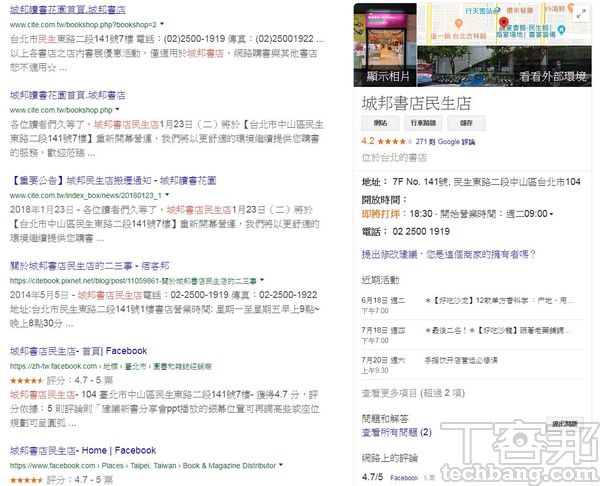 ▲ 透過 Google 我的商家建立實體店面的資訊後,不只能在 Google 地圖上顯示,就連 Google 搜尋也會同步曝光。
▲ 透過 Google 我的商家建立實體店面的資訊後,不只能在 Google 地圖上顯示,就連 Google 搜尋也會同步曝光。
Q:為何收不到Google寄來的商家認證明信片?
A:理論上,在完成 Google 我的商家中,基本的店家資料設定,以及要求進行認證之後,應該會在20天內收到 Google 跨海寄來,帶有認證碼的明信片。但在實務上,這封重要的名片由於需經國際郵務流通,經常發生「寄丟」的情況,亦或者在收到信後,實際進行認證時,卻發現認證碼居然失效,這些問題在過去已有不少前例。但是 Google 及國際郵件是如何作業,我們並無法干涉,只能說要是第一次要求認證明信片卻沒收到,隔段時間後再試一次,終究有較高的機率,等到這封關鍵的信。此外,要求 Google 寄出認證明信片,請不要變更店家的地址及其他基本資訊,也能有效避免認證碼失效的情況。
Q:Google地圖上的顧客評論,店主可以主動刪除嗎?
A:消費者評論的力量十分強大,有些店家為了避免顧客的負評,影響到商店的生意或來客意願,所以會刪除消費者在 Google 地圖上留下的評價,但這邊要告訴所有老闆,Google 地圖的評論是無法由店家主動刪除的!但還是有辦法移除部分評價,前提是留言者本身違反了 Google 規定。根據 Google 的說法:「唯有違反 Google 政策規定的評論才需要檢舉。切勿僅因意見不同或單憑個人好惡就檢舉評論。商家與客戶對同一件事情的認知有歧異時,Google 不會介入,因為就任何一種客戶體驗來說,誰對誰錯並沒有一定的判斷標準。」換句話說,評論本身只要沒有違規,即便留下負評,店主檢舉之後 Google 也不會進行移除,而 Google 審核評論也需要時間,檢舉後該評價不會馬上消失,店主須耐心等候。
▲Google 地圖上的評論是不能任意刪除的,只有當該評論違反了 Google 的規定,才可以用檢舉的方式來提報審核。
Q:Google我的商家可以多人管理嗎?
A:可以!為了方便店主使用 Google 我的商家功能,並即時、分工管理店家顯示於 Google 地圖上的資訊,只要透過後台中的「使用者」功能,新增他人的 Google 帳號,並指定身分為「擁有者」、「管理員」或「營業地點管理員」,就能對我的商家資訊進行變更。要注意的是,「營業地點管理員」的權限最小,只能編輯部分資訊、發布貼文或回覆顧客評論;而「管理員」除了不能新增其他使用者與移除整間店的資訊外,其他權限則與擁有者完全相同。
▲ 多人管理 Google 我的商家資訊時,擁有者得以指派身分和權限,這對於連鎖店家或專任小編而言非常實用。
先讓Google地圖知道自己的商店位置吧!
為了解決小瑜的服飾店「TakaKuma」在 Google 地圖上無法被搜尋到的問題,第一步就是要先讓 Google 知道「在某個位置有某家店」,並透過「Google我的商家」服務來實踐。這邊要注意的是,店主本身首先得有一個 Google 帳號,才可以進行 Google 我的商家相關操作,筆者建議老闆們可以另開一個管理商店的專用帳號,避免與私人帳號混淆,未來於各種操作上也會比較輕鬆。其次,新增店家資訊前,《服務條款》和《隱私權政策》記得詳細閱讀。最後,新增店家資訊這件事情,其實在「開店前」就可以先行操作,畢竟後續等待身分驗證會花上挺長一段時間。
▲ 1.來到「Google我的商家」頁面,點選綠色的「馬上試試」按鈕,並登入 Google 帳號。
▲ 2.接著輸入自己的店家名稱,如小瑜的服飾店名為「TakaKuma」,按下一步。
▲ 3.進入下一個畫面後,選擇「是」,讓 Google 地圖與搜尋都能得知這家商店的存在。
▲ 4.接著輸入「TakaKuma」的所在地址,點選「下一步」。
▲ 5.接著填寫商家類別、電話等資訊後,按「完成」就做好前置作業了!
若地點已存在,那就聲明商家所有權和身分驗證
由於小瑜的服飾店「TakaKuma」是全新開業,在 Google 地圖上完全搜尋不到,所以得用上述方式來新增資訊;但如果地圖上有已經存在位置,卻尚未有人管理的店家呢?其實有更簡單的操作方式喔!由於有許多消費者會主動回報某個地方新增了什麼店家,而 Google 地圖採納這些意見後,就會先行建立資訊,不過店主此時還無法撰寫、控制這些已曝光的資訊,為了將其「納入管理」,老闆們必須先向 Google 聲明「這間店是我的」,接著 Google 就會寄信到該地址進行身分驗證,而身分驗證的動作即便是自行新增資訊的店主,也必須要進行且方法、步驟皆相同,下面我們就用另一家已存在卻未有人管理的商家來示範。
▲ 1.首先在 Google 地圖上,搜尋並找到自己的實體店面,接著按下「聲明商家擁有權」。
▲ 2.登入 Google 帳號並看見如下畫面後,點選「立即管理」。
▲ 3.進入共通的驗證步驟後,填寫連絡人姓名,並確認地址無誤後,按下「郵寄驗證」。
▲ 4.店主收到寄達該地址且內含認證碼的明信片後,進入 Google 我的商家後台,點選「管理營業地點」,再按「輸入驗證瑪」。
▲ 5.鍵入明信片上的驗證碼,接著點選「驗證」,店主此時就擁有權限,能夠管理 Google 地圖上有關商店的所有資訊了。
老闆一定要做!為商店追加基本營業資訊
相信沒有任何消費者會希望 Google 搜尋到某個店家後,卻發現除了地址外,其他什麼資訊都沒有,為了避免這樣的窘況,小瑜現在就要為「TakaKuma」服飾店,追加關鍵的基本資料!首先要提醒店主的是,這些關於商店的所有資訊,雖然在驗證身分前就可以新增、修正,但唯有通過前一步驟的身分認證後,才會完整顯示於 Google 地圖上。其次,Google 我的商家能夠填寫的資訊非常詳細,建議店主多花點心力,盡力完成每個選項,並時刻進行更新,這不只有利於顧客取得正確消息,也對商店的「搜尋引擎最佳化」有非常大的幫助。
▲ 1.首先進入 Google 我的商家頁面,在左邊欄找到「資訊」的選項。
▲ 2.在資訊頁面中,右邊有鉛筆圖示的項目,通通可以修改,其中最關鍵的莫過於營業時間、電話和商家描述。
▲ 3.以營業時間為例,不但可以設定公休日,也能設定營業時間分段,詳細調整才能符合店家的營運情境。
▲ 4.電話當然也不能放棄新增,如果店家有多個號碼,請點「新增電話號碼」來逐一設定。
▲ 5.商家訊息部分有助於顧客更快了解商店,也是搜尋引擎優化的關鍵之一,因有字數限制請簡明扼要填寫。
下一頁還有更多實用招術!
添加店內的產品訊息,附上圖片更生動
以小瑜經營的服飾店「TakaKuma」而言,能讓顧客先行了解店內有什麼主打商品,更可以吸引消費者上門選購。對此 Google 我的商家近期推出了相當實用的「商品」功能,雖然仍在測試階段,但整體呈現效果已經相當不錯。由於商品功能具有圖文並茂的特色,即便不是經營電子商務,仍舊能呈顯出「類網購」的體驗,對於店主的線上、線下整合行銷還說,非常有幫助。筆者這邊建議店主,新增到 Google 我的商家中的產品不要太多,盡量以主打、推薦為主,並且隨時更新,藉此提高與消費者的互動與集客力。
▲ 1.來到 Google 我的商家頁面,從左側欄找到「產品(Beta版)」選項。
▲ 2.由於此功能近期才推出,若從未新增過商品,請點選「開始使用」。
▲ 3.首先為產品輸入「系列」與「名稱」,其中系列一定要填,但名稱為選填。
▲ 4.再點選左邊的「新增產品圖片」,從電腦中選取該商品的照片,上傳後可再行裁切。
▲ 5.打開下方的「其他詳情(選填)」選項,按需求填入說明、價格或價格區間,再點選「發布」即可。
管理店家相關照片,分類讓顧客方便查找
小瑜的「TakaKuma」服飾店有了商品宣傳還不夠,她還想將實體店面的內內外外,各式樣貌一次放在網路上,讓消費者更了解這間店。對於這種需求,我們可以用 Google 我的商家中的「相片」功能來實現。這功能對於一些特別強調室內裝潢的咖啡廳、服飾店,或者是所在位置不太好找的店家來說,藉由新增與分類與店家相關的照片,不僅能夠拉近與消費者距離,也能讓顧客上門前就對店面的周遭環境有所認識,避免有時候來客於尋找店面時,在鄰近區域繞上大半天。值得一提的是,本功能也可管理由顧客在店家內外拍攝並上傳的照片,這對於擁有許多「食物照」的餐廳而言,尤其實用。
▲ 1.在 Google 我的商家頁面的左側欄,找到「相片」選項,再點選右上角的「+」按鈕。
▲ 2.跳出上傳照片的畫面後,就可以任意選擇電腦中,與店家相關的照片。
▲ 3.上傳照片後,就會於原本的頁面看見已新增的圖檔,直接點它一下來放大檢視。
▲ 4.照片放大,右上角有兩個按鈕,一個為刪除(無法救回),另一個為資訊,請點選右邊的「i」圖示。
▲ 5.選單滑出後,選擇該照片的類型,如「室內」或「外觀」,如此一來就完成分類了。
親切回應消費者評論,請求刪除不當留言
相信只要是開店營業的老闆,都會極度在意顧客對店家給予的評價;而清楚明白的星等與留言系統,也是消費者願意選用 Google 地圖的關鍵之一。就如同先前 Q&A 說過的一樣,Google 並不允許店主隨意刪除顧客評價,但店主無論面對正評或負評,其實都可以透過內建的回覆系統,用友善的方式與消費者溝通。如果真的面對到辱罵、違反規則的評論,店主們自然也不用留情,善用檢舉系統也能避免網友惡意洗板。由於小瑜的服飾店才剛上線,尚未有任何評論,所以下面教學用其他地點進行示範。
▲ 1.來到 Google 我的商家後台,點選左邊欄的「評論」,就能看到顧客給予店家的評價。
▲ 2.針對顧客的留言點選「回覆」後,即可輸入店主的回應並送出,但記得須先通過驗證後,才能使用此功能。
▲ 3.如果該則評論違反 Google 規定,點擊評論旁的「…」,就能看見「檢舉不當內容」的選項。
▲ 4.由於 Google 必須人工審核評論是否違規,需要較長時間進行處理,所以 Google 會要求店主「三思而後行」。
▲ 5.點選「繼續」後,選取該則評論可能違反的事項,再點選「檢舉」即可。
加強宣傳力道,建立免費商家網站
在 Google 我的商家中所建立的各類資訊,除了能夠顯示於 Google 地圖、Google 搜尋上之外,其實還可以藉此製作專屬於店家的個人網站,讓消費者快速瀏覽,而且完全不需要任何網頁、程式設計基礎,一鍵即能完成操作。對於小瑜的「TakaKuma」服飾店而言,由於是全新開幕的店家,擁有網站不僅能提供更多營業相關內容,也能加強網路行銷的曝光量,再加上此為免費服務,不必付出任何成本,可謂一舉數得。值得一提的是,從 Google 我的商家所建立的網站為「一站式體驗」,雖能將資訊簡明扼要的呈現出來,但能套用的版面有所限制,亦不能使用自訂網址等進階功能。
▲ 1.在 Google 我的商家頁面的左邊欄,找到「網站」選項,等待幾秒鐘讓網頁自動生成。
▲ 2.接著點選「主題」即可選擇網站風格模板,從字體到配色,Google 幫你一次搞定。
▲ 3.點「編輯」可選擇網站主要按鈕的功能,如「與我們聯絡」就是當使用者點擊時,就會跳出撥號選項。
▲ 4.往下拉可以填寫網頁中段的說明與摘要,可以簡述店家的特色或服務項目、範圍之類,亦可風格化文字。
▲ 5.資訊設定完成後,即可點選右上角的「發布」,Google 還很貼心的幫店主把地圖、營業時間等訊息,都內嵌到網站中了。
優惠活動很重要!在Google上宣傳相關訊息
上述這些 Google 我的商家相關設定與教學,其實絕大部分都是「單向」的,意即店家與顧客間的互動,並沒有十分親切或頻繁,而 Google 自己也深知這項缺點,於是在近期推出了「貼文」功能,讓店家得以在 Google 地圖或搜尋上,發布商店的優惠訊息或活動資訊,使得實體店家的網路行銷力度變得更為強大,當然這項功能也是免費的!以小瑜的「TakaKuma」服飾店而言,她決定舉辦為期一周的開幕慶活動,而透過 Google 我的商家中的相關功能,我們可以彈性利用各式不同方案,使店家的活動更加多元豐富。
▲ 1.進入 Google 我的商家後,於左邊欄找到「貼文」,接著點中間的藍色按鈕或右下角的圖示,就可開始新增活動。
▲ 2.貼文有四種類型可選,其中比較重要的為「活動」與「優惠」;首先選擇活動。
▲ 3.上傳活動宣傳圖片,填寫名稱與時間、詳細資訊後,拉至下方點選「發布」即會顯示於 Google 地圖與搜尋上。
▲ 4.如果是優惠的話,下方可填寫自定義的「優惠券代碼」,讓消費者到店後出示,即可擁有折扣或優待。
▲ 5.優惠設定完成後,往下拉點選「預覽」即可看見貼文呈現於消費者螢幕上的樣子,再點擊「發布」即可開始宣傳。
想看小編精選的3C科技情報&實用評測文,快來加入《T客邦》LINE@查看原始文章
本文同步刊載於PC home雜誌
歡迎加入PC home雜誌粉絲團!
商品推薦
- 《湖口特賣會》湖口換季品牌最大型Outlet -萬件牛仔x坦克犀牛服飾x五大運動用品出清特賣︱(影片)
- 最強卸妝產品「NIVEA 小黑瓶」!難卸的眼唇妝也能乾淨溜溜~彩妝大師游絲棋也親自跟大家分享,這瓶有多好用!
- 神準心測!睡公主們選隻高跟鞋~1秒測出「你在異性眼中最吸引人的地方」!
- 不想再過孤獨聖誕?!快看十二星座中誰最能夠在年末前擺脫單身!高分卻還是單身就說不過去了~ 中集
- 朋友介紹、網路認識「第一次見面注意事項」做好這3點!才能讓讓人有好感,繼續約妳出來唷~
- 神準心理測驗!第一眼,你會留意異性哪個部位呢?憑直覺選出來,測試你的性格和對異性的渴望~
- 【十月優惠懶人包】美食餐廳、咖啡飲料、甜點午茶通通有,好康折扣資訊一把抓!吃好吃滿準備過冬啦~
- 【想脫單的SIS必看】交不到男朋友肯定是你的問題?一秒看明白你至今還是單身的原因!
- 【週年慶小編精選特輯】抗老要提早準備呀~快趁週年慶購入超便宜「優惠組」連李英愛都愛!送媽媽或自己用都超實用~
- 拖鞋都要比別人可愛!10款迪士尼、史迪奇、蛋黃哥等超Q造型拖鞋超療癒
- 就算是撩妹高手也很怕?12星座女生「最難搞定」的指數!小心男生不敢靠近啦~(下集)
- 已讀不回是還喜歡我嗎?大調查!12星座喜歡你時回訊息的速度,原來他只愛講電話不愛回訊息?!(下集)
- 敗家首選!【大江購物中心】週年慶優惠好禮拿不完,買完這一波我就剁手!
- 以為他很愛你就可以任性了事?小心你的這4個行為正在默默消耗他對你的愛!到時候哭也沒用了
- 就算是撩妹高手也很怕?12星座女生「最難搞定」的指數!小心男生不敢靠近啦~(上集)
- 多久回覆訊息才是正常?拆解12星座回訊息速度!這樣才代表喜歡妳唷~別再擔心了!(上集)
- 長途客機時間過得特別慢?!只要知道這五個隱藏菜單就能愉快地捱過去!下次搭飛機記住試一下~
- 光收藏不練當然沒效!想要瘦下來卻懶得不想動?堅持5個日常瘦腿小方法讓你保持雙腿不變粗~
- 買一件整年都可以穿!吊帶褲的8種搭法~任何風格都可以駕馭,可性感又能耍俏皮唷!
- 以為就是卸妝液抹一抹?用錯方法卸妝小心皮膚會加速老化!女生絕對要知道的正確卸妝步驟大公開~
